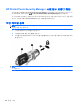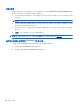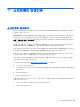HP ProBook Notebook PC User Guide-Windows 7
HP 웹 사이트를 사용하여 소프트웨어를 업데이트하려면 다음과 같이 하십시오.
1.
컴퓨터 모델, 제품 범주 및 시리즈나 제품군을 확인합니다. 컴퓨터에 현재 설치된 BIOS 버전을 확
인하여 시스템 BIOS 업데이트를 준비합니다. 자세한 내용은 “BIOS 버전 확인” 단원을 참조하십
시오.
컴퓨터가 네트워크에 연결되어 있을 경우 소프트웨어 업데이트, 특히 시스템 BIOS 업데이트를 설
치하기 전에 반드시 네트워크 관리자에게 문의하십시오.
참고: 컴퓨터 시스템 BIOS 는 시스템 ROM 에 저장됩니다. BIOS 는 운영체제를 초기화하고 컴
퓨터와 하드웨어 장치 간의 상호 작용 방식을 결정하며 하드웨어 장치 간에 시간, 날짜 등의 데이
터를 전송합니다.
참고: Windows®에는 컴퓨터의 보안을 개선하는 사용자 계정 컨트롤 기능이 있습니다. 소프트
웨어 설치, 유틸리티 실행 또는 Windows 설정 변경과 같은 작업을 할 때 사용자의 허가 또는 암
호를 요청하는 메시지가 나타날 수 있습니다. 자세한 정보는 도움말 및 지원을 참조하십시오.
2.
인터넷 브라우저를 열어
http://www.hp.com/support 로 이동합니다.
3.
국가 또는 지역을 선택합니다.
4.
소프트웨어 및 드라이버 다운로드에 해당하는 옵션을 누른 다음 제품 상자에 컴퓨터 모델 번호를
입력합니다.
5.
enter 키를 누릅니다.
6.
화면의 지침을 따릅니다.
BIOS 업데이트
BIOS 를 업데이트하려면 먼저 현재 가지고 있는 BIOS 버전을 확인한 다음 새 BIOS 를 다운로드하여
설치합니다.
BIOS 버전 확인
fn+esc(Windows 를 사용 중인 경우)를 누르거나 Computer Setup 을 사용하여 BIOS 버전 정보(ROM
날짜
및
시스템
BIOS 라고도 함)를 표시할 수 있습니다.
Computer Setup 을 사용하여 BIOS 정보를 표시하려면 다음과 같이 하십시오.
1.
컴퓨터를 켜거나 다시 시작한 다음 화면 맨 아래에 “Press the ESC key for Startup Menu” 메시지
가 표시되면 esc 키를 누릅니다.
2.
f10 키를 눌러 BIOS 설정에 들어갑니다.
3.
포인팅 장치나 화살표 키를 사용하여 File(파일) > System Information(시스템 정보)을 선택합니
다.
4.
esc 키를 눌러 File(파일) 메뉴로 돌아갑니다.
5.
화면 왼쪽 아래에 있는 Exit(종료)를 누르고 화면의 지침을 따릅니다.
또는
화살표 키를 사용하여 File(파일) > Ignore changes and exit(변경 내용 무시 및 종료)를 선택한
다음 enter 키를 누릅니다.
104
11 장 소프트웨어 업데이트